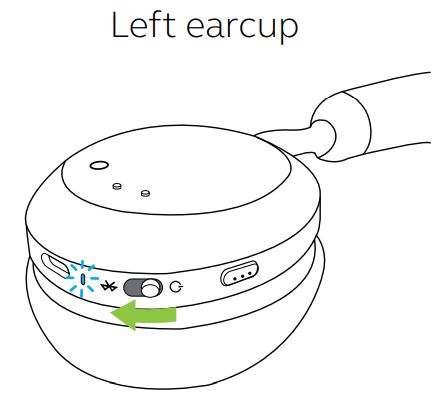Cảm ơn bạn đã sử dụng Jabra Evolve2 75. Chúng tôi hy vọng bạn sẽ thích nó! Trong bài viết dưới đây chúng tôi hướng dẫn sử dụng tai nghe Jabra Evolve2 75 chi tiết nhất.
Tính năng tai nghe Jabra Evolve2 75
-
Tai nghe Jabra Evolve2 75Liên hệ
- Công nghệ 8 micro cho các cuộc gọi trong như pha lê
- Cánh tay đòn giấu kín đáo
- Thời lượng pin lên đến 36 giờ+ sạc nhanh
- Jabra Advanced Active Noise Cancelling™
- Cải thiện sự thoải mái với công nghệ bọt kép
- Hoạt động với tất cả các nền tảng UC hàng đầu
Tổng quan về Jabra Evolve2 75
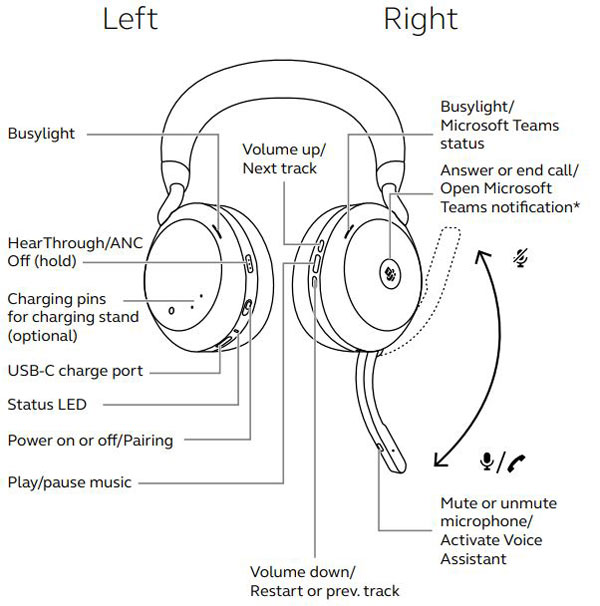
1. Phụ kiện đi kèm
Phiên bản USB-A
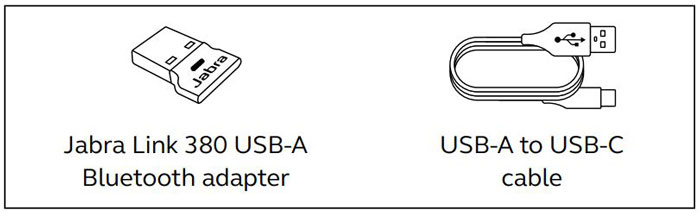
Phiên bản USB-C
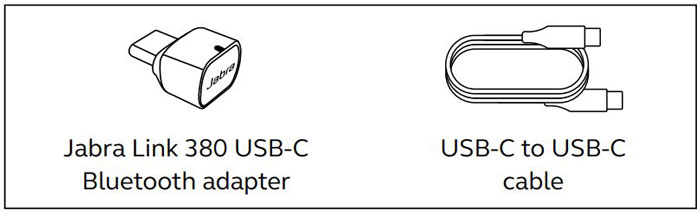
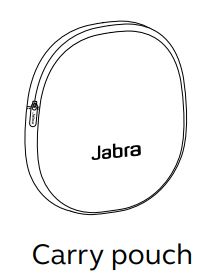
2. Phụ kiện tùy chọn
Bàn đứng (Chỉ sạc)
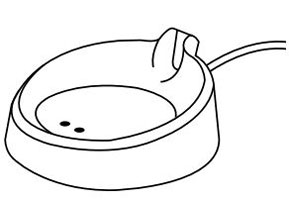
Đệm tai thay thế
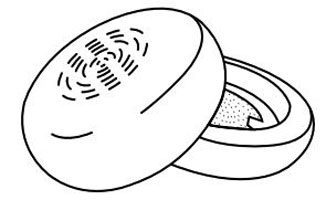
Hướng dẫn cách đeo tai nghe Jabra Evolve2 75
1. Điều chỉnh tai nghe
Điều chỉnh băng đô sao cho tai nghe vừa vặn với đầu của bạn một cách thoải mái.
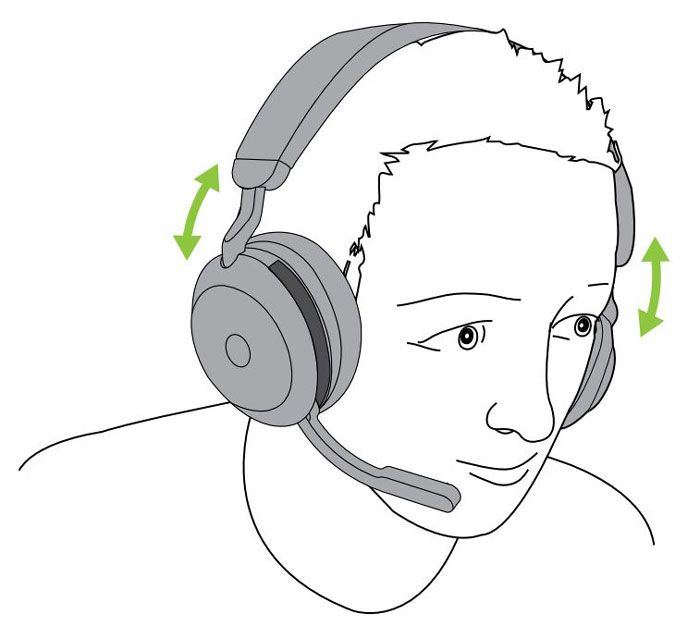
2. Định vị tay cần micrô
Kéo tay cần micrô xuống hoặc lên theo một chuyển động mượt mà.
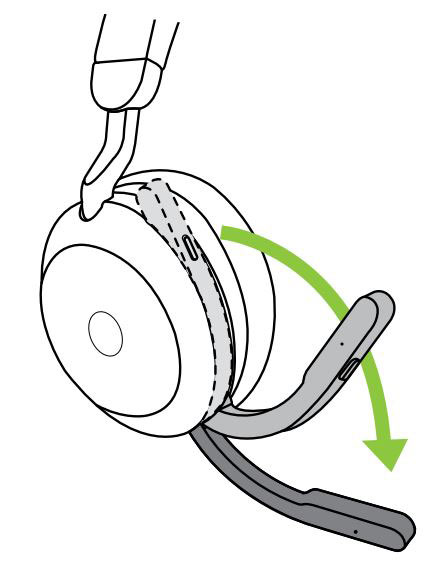
Khi sử dụng micrô, đầu của cần tay cần được đặt gần miệng của bạn.
Hướng dẫn cách sạc tai nghe Jabra Evolve2 75
Tai nghe có thể được sạc bằng giá để bàn tùy chọn hoặc qua cáp sạc USB cắm trực tiếp vào tai nghe.
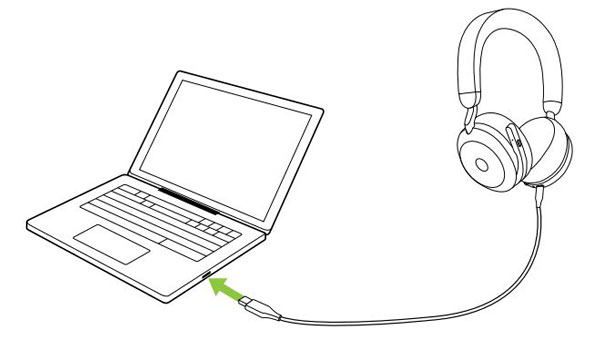
Nó mất khoảng. 2 giờ 40 phút để sạc đầy pin. Thời lượng pin của tai nghe lên đến 36 giờ. Nếu tai nghe hết pin, bạn có thể sạc trong 15 phút để có thời lượng pin 6 tiếng.
1. Sạc bằng giá để bàn (phụ kiện tùy chọn)
Kết nối giá để bàn với cổng USB được cấp nguồn trên máy tính của bạn bằng cáp sạc USB đi kèm, sau đó gắn tai nghe vào giá để bàn. Giá để bàn chỉ được sử dụng để sạc.
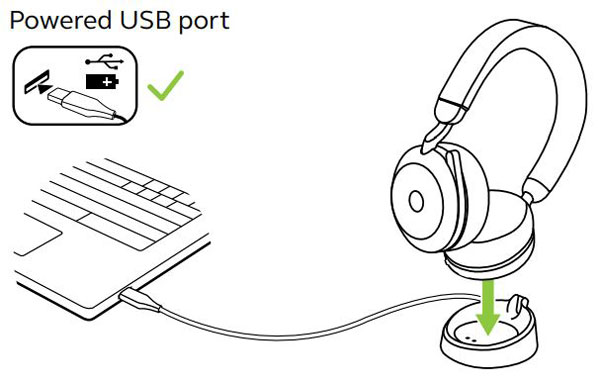
Đèn báo Busylight và đèn LED Trạng thái trên tai nghe sẽ nhấp nháy nhanh chóng để cho biết tai nghe đã được gắn đúng vào giá đỡ để bàn.
Sau đó, đèn LED pin sẽ nhấp nháy nhanh màu xanh lục, vàng hoặc đỏ để cho biết trạng thái sạc pin hiện tại. Khi đèn LED chuyển sang màu xanh lục đồng nhất, tai nghe đã được sạc đầy.
2. Sạc bằng cáp sạc USB
Cắm cáp sạc USB vào cổng sạc USB-C trên chụp tai trái và bất kỳ cổng USB nào có sẵn trên máy tính của bạn. Bạn nên sạc tai nghe bằng cáp sạc Jabra đi kèm, tuy nhiên bạn có thể sử dụng bộ sạc tương thích.

3. Chế độ tiết kiệm năng lượng
Tai nghe có hai chế độ tiết kiệm năng lượng: chế độ nap mode và sleep mode.
Chế độ NAP
Khi bật nguồn nhưng không đeo tai nghe, tai nghe sẽ tự động chuyển sang chế độ ngủ trưa để tiết kiệm pin. Để thoát khỏi chế độ ngủ trưa, chỉ cần đeo tai nghe.
Chế độ SLEEP
Khi tai nghe ở chế độ ngủ trưa trong 8 giờ, tai nghe sẽ tự động chuyển sang chế độ ngủ để tiết kiệm pin hơn nữa. Để thoát khỏi chế độ ngủ, chỉ cần nhấn bất kỳ nút nào.
Bạn có thể điều chỉnh khoảng thời gian trước khi tai nghe chuyển sang chế độ ngủ bằng ứng dụng Jabra Sound + trên điện thoại thông minh hoặc Jabra Direct trên máy tính của bạn.
Sau 24 giờ ở chế độ ngủ, tai nghe sẽ tắt nguồn hoàn toàn. Để bật nguồn tai nghe, hãy trượt nút Bật/ Tắt sang Tắt rồi Bật.
Đèn LED có ý nghĩa gì?
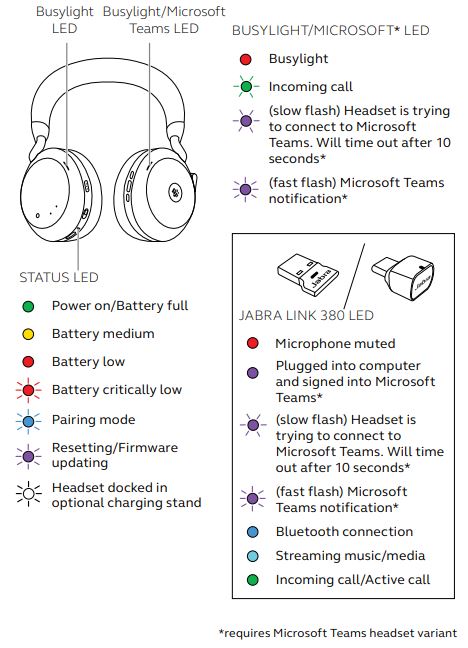
Cách kết nối tai nghe Jabra Evolve2 75
1. Kết nối với máy tính
Cắm Jabra Link 380 đi kèm vào cổng USB trên máy tính của bạn. Jabra Evolve2 75 và Jabra Link 380 đã được ghép nối sẵn và sẵn sàng để sử dụng ngay khi xuất xưởng. Phạm vi Bluetooth lên đến 30 mét hoặc 100 feet.

Để nghe âm thanh trong tai nghe, bạn có thể cần chọn Jabra Link 380 làm thiết bị phát lại trong cài đặt âm thanh của hệ điều hành.
Để ghép nối thủ công Jabra Evolve2 75 với Jabra Link 380, hãy tải xuống và sử dụng Jabra Direct.
2. Ghép nối với điện thoại thông minh
- Trượt nút On/Off đến vị trí Bluetooth và giữ nó ở đó cho đến khi đèn LED nhấp nháy màu xanh lam và bạn nghe thấy thông báo trong tai nghe.
- Đi tới menu Bluetooth trên điện thoại thông minh của bạn và chọn Jabra Evolve2 75 từ danh sách các thiết bị khả dụng.
Khi ghép nối với thiết bị Android có bật Google Fast Pair, chỉ cần đặt tai nghe vào chế độ ghép nối và bạn sẽ được nhắc trên thiết bị Android ở gần nếu muốn ghép nối tai nghe.
Cách sử dụng tai nghe Jabra Evolve2 75
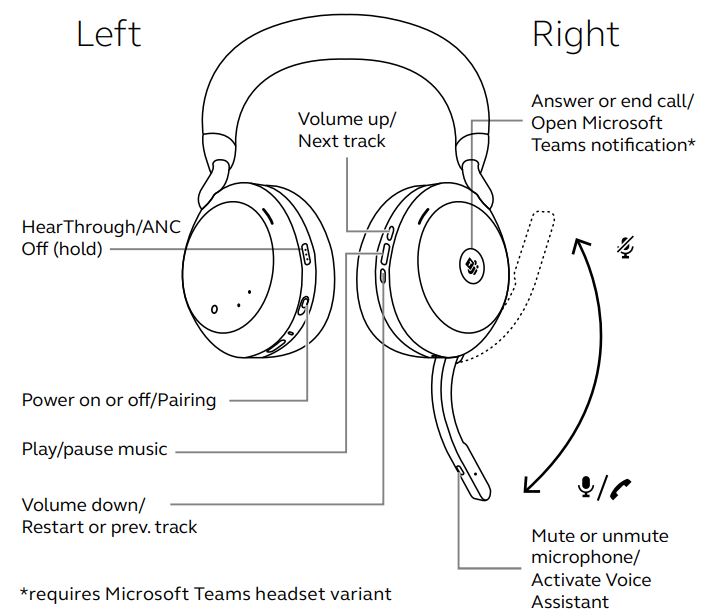
1. Power on/of (Bật/ tắt nguồn)
Trượt nút Bật/ Tắt sang vị trí Bật hoặc Tắt để bật hoặc tắt nguồn tai nghe.
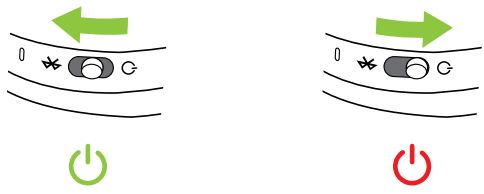
2. Cuộc gọi và âm nhạc
| Cuộc gọi và âm nhạc | Thao tác |
|---|---|
| Phát / tạm dừng nhạc | Nhấn nút Play/Pause |
| Trả lời cuộc gọi | Nhấn nút Answer/End call Ngoài ra, hãy di chuyển tay cần micrô xuống để trả lời cuộc gọi đến |
| Kết thúc cuộc gọi | Nhấn nút Answer/End call |
| Từ chối cuộc gọi | Nhấn đúp vào Answer/End call |
| Điều chỉnh âm lượng | Nhấn nút Volume up hoặc Volume down khi nghe nhạc hoặc cuộc gọi |
| Next track | Nhấn và giữ (1 giây) nút Volume up |
| Restart track | Nhấn và giữ (1 giây) nút Volume down để khởi động lại bản nhạc hiện tại Nhấn và giữ hai lần để phát bản nhạc trước đó |
| Bật/ tắt Busylight | Nhấn đồng thời nút Volume up và Volume down. Bạn sẽ nghe thấy “‘Busy” hoặc “Available” trong tai nghe |
| Nghe tình trạng kết nối và pin | Nhấn nút Volume up hoặc Volume down khi không nghe nhạc hoặc đang gọi điện |
| Kích hoạt Trợ lý giọng nói (tức là Siri, Trợ lý Google, Amazon Alexa) | Nhấn nút Voice khi không có cuộc gọi |
| Tắt tiếng/ bật tiếng micrô | Nhấn nút Voice khi đang gọi điện Ngoài ra, di chuyển tay cần micrô lên để tắt tiếng hoặc xuống để bật tiếng |
| Đưa Microsoft Teams lên hàng đầu trên máy tính | Nhấn nút Microsoft Teams * (khi đăng nhập vào Microsoft Teams) |
| Tham gia cuộc họp Microsoft Teams đang hoạt động | Nhấn nút Microsoft Teams* (khi đăng nhập vào Microsoft Teams) |
| Xem các cuộc gọi nhỡ và thư thoại trong Microsoft Teams | Nhấn nút Microsoft Teams * (khi đăng nhập vào Microsoft Teams) |
| Chu kỳ giữa ANC và HearThrough | Nhấn nút Sound modes |
| Tắt chế độ âm thanh | Nhấn và giữ (1 giây) nút Sound modes |
* yêu cầu biến thể tai nghe Microsoft Teams.
3. On-head detection
Tai nghe được tích hợp các cảm biến có thể phát hiện khi nào tai nghe đang được đeo và sẽ thực hiện các hành động khác nhau tùy thuộc vào việc tai nghe có được đeo hay không.
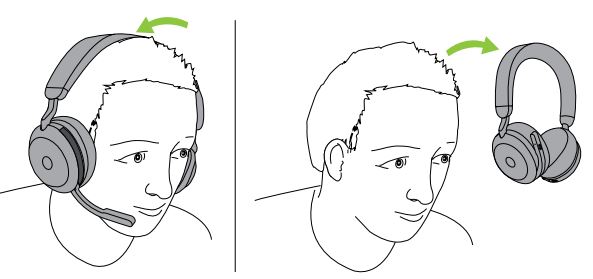
Nhạc tự động tạm dừng
Khi đang nghe nhạc, việc tháo tai nghe ra sẽ tự động tạm dừng nhạc. Đeo lại tai nghe để nhạc tự động tiếp tục.
Mute call
Khi bạn đang gọi điện, việc tháo tai nghe ra sẽ tự động tắt tiếng cuộc gọi. Đeo lại tai nghe để tự động tắt tiếng cuộc gọi.
Busylight
Đèn LED Busylight sẽ chỉ sáng đỏ khi bạn đang đeo tai nghe.
Microsoft Teams status *
Đèn LED trạng thái Microsoft Teams sẽ chỉ cho biết thông báo của Microsoft khi tai nghe không được đeo.
Phát hiện đầu và từng hành động riêng lẻ có thể được định cấu hình bằng ứng dụng Jabra Sound + trên điện thoại thông minh hoặc Jabra Direct trên máy tính của bạn.
4. Chuyển đổi micrô
Để sử dụng micrô chụp tai thay vì micrô có cánh tay cần, hãy nâng cần chụp lên rồi nhấn nút Voice.
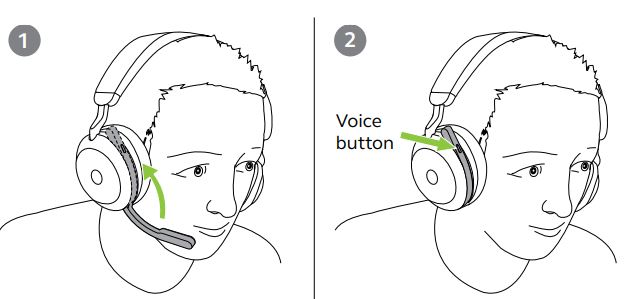
Để sử dụng micrô cánh tay đòn thay vì micrô chụp tai, hãy hạ hết cánh tay đòn xuống.
Hiệu suất của micrô tốt nhất khi sử dụng micrô có cánh tay đòn.
Đối với các biến thể tai nghe Microsoft Teams, chức năng này cần được bật bằng ứng dụng Jabra Sound + hoặc Jabra Direct trên máy tính của bạn.
5. Trợ lý giọng nói
Jabra Evolve2 75 cho phép bạn nói chuyện với Siri, Trợ lý Google hoặc Amazon Alexa trên điện thoại thông minh của mình bằng nút Voice.
6. Busylights
Đèn báo bận trên tai nghe sẽ tự động sáng đỏ khi bạn đang gọi điện để báo cho đồng nghiệp biết rằng bạn đang bận. Để bật / tắt Busylights theo cách thủ công, hãy nhấn đồng thời nút Tăng âm lượng và Giảm âm lượng.
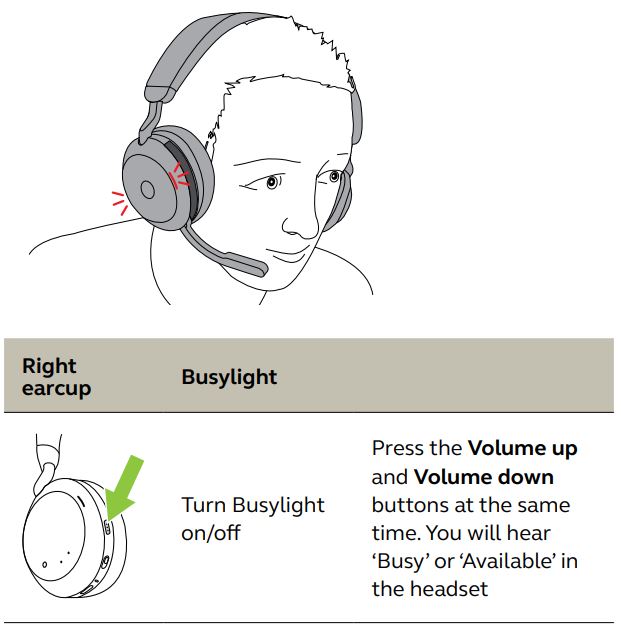
Cài đặt Busylight có thể được định cấu hình bằng ứng dụng Jabra Sound + trên điện thoại thông minh hoặc Jabra Direct trên máy tính của bạn.
7. Hướng dẫn bằng giọng nói
Hướng dẫn bằng giọng nói là các thông báo sẽ hướng dẫn bạn cách thiết lập hoặc sẽ cung cấp cho bạn các cập nhật trạng thái tai nghe (ví dụ: kết nối và trạng thái pin).
Hướng dẫn bằng giọng nói được bật theo mặc định.
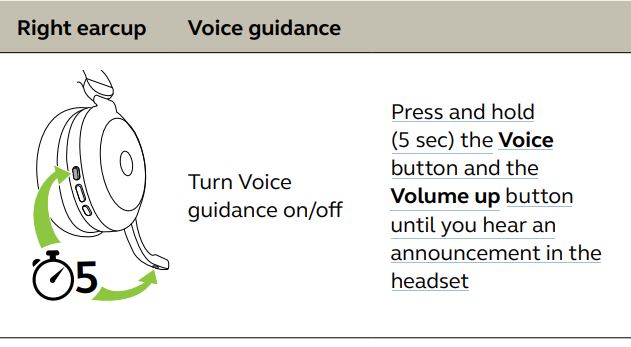
Ngoài ra, hãy sử dụng ứng dụng Jabra Sound + trên điện thoại thông minh của bạn hoặc Jabra Direct trên máy tính của bạn để bật hoặc tắt Hướng dẫn bằng giọng nói.
Để biết danh sách các ngôn ngữ được hỗ trợ mới nhất, hãy tham khảo ứng dụng Jabra Sound + hoặc Jabra Direct.
8. Cách reset
Đặt lại tai nghe sẽ xóa danh sách các thiết bị đã ghép nối và đặt lại tất cả cài đặt.
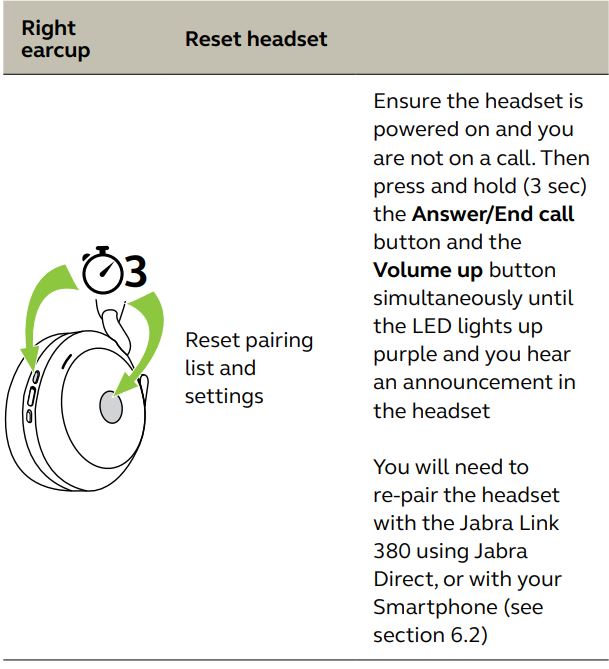
Cách bảo quản tai nghe của bạn
- Luôn bảo quản tai nghe trong hộp đựng đi kèm.
- Để tránh làm cạn kiệt thời lượng hoặc dung lượng pin, hãy tránh bảo quản tai nghe trong môi trường nóng hoặc lạnh, chẳng hạn như trong ô tô kín vào mùa hè hoặc trong điều kiện mùa đông.
- Khi tiếp xúc với mưa, hãy để tai nghe có đủ thời gian khô. Có thể mất đến một giờ để tai nghe khô hoàn toàn và bật nguồn.
- Bạn nên để tai nghe trong khoảng -10 ° C đến 45 ° C (14 ° F và 113 ° F).
- Không cất giữ tai nghe trong thời gian dài mà không sạc lại (tối đa ba tháng).